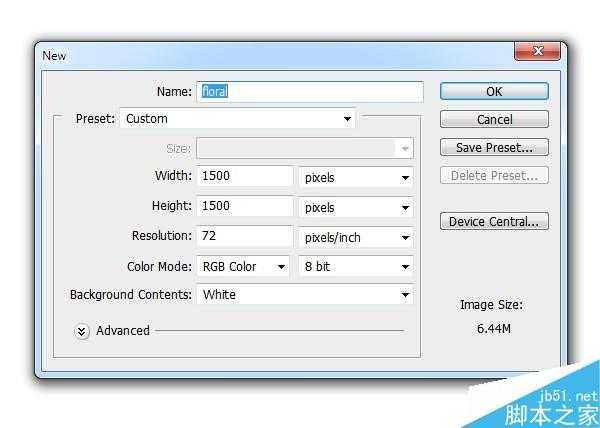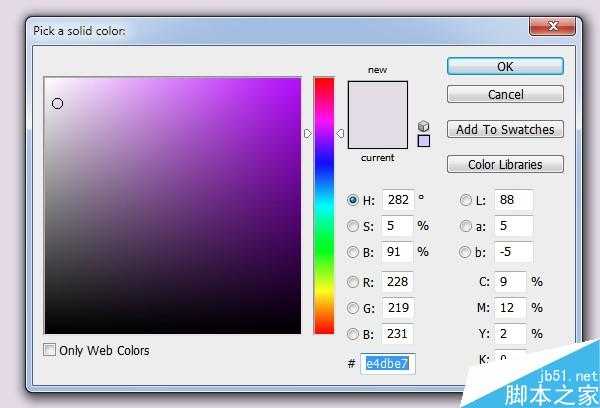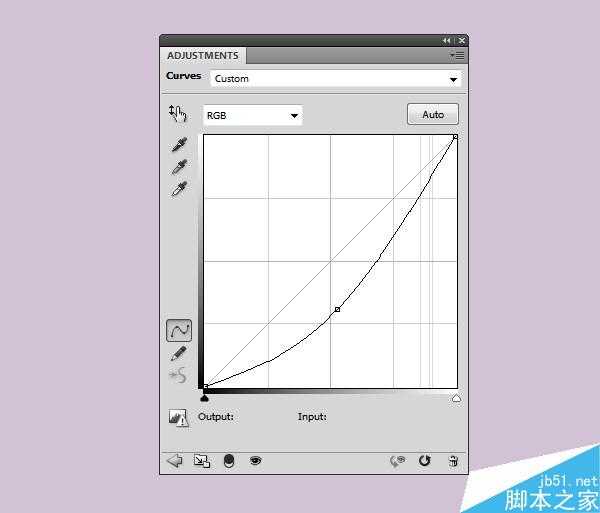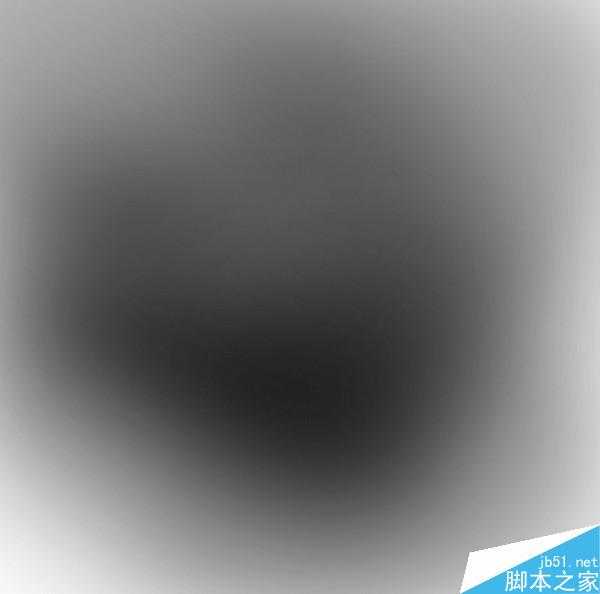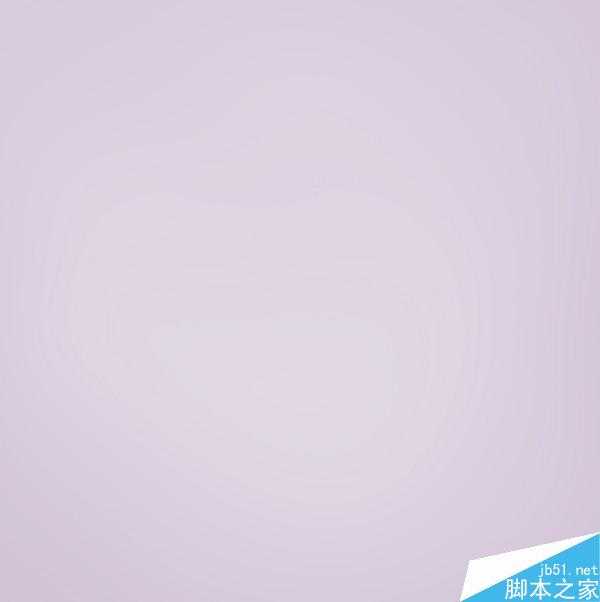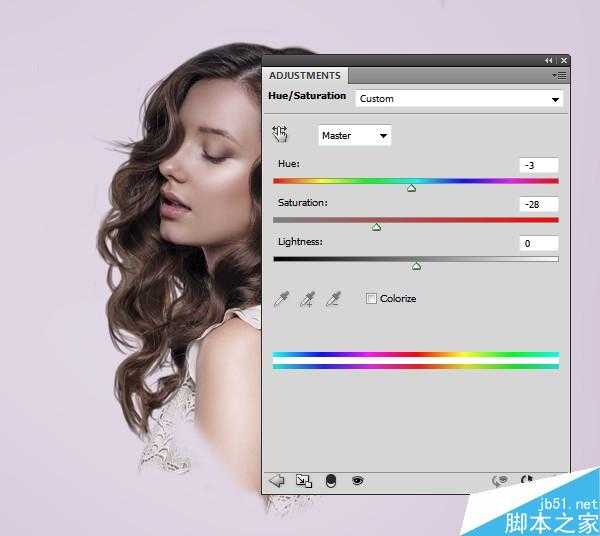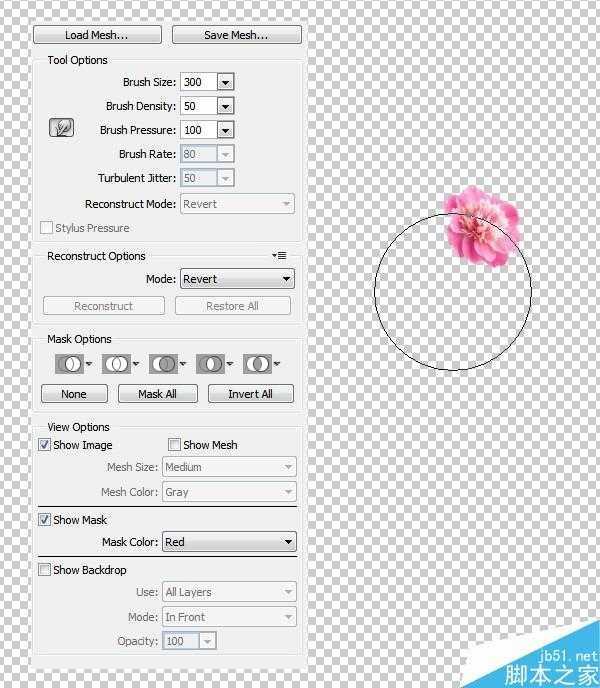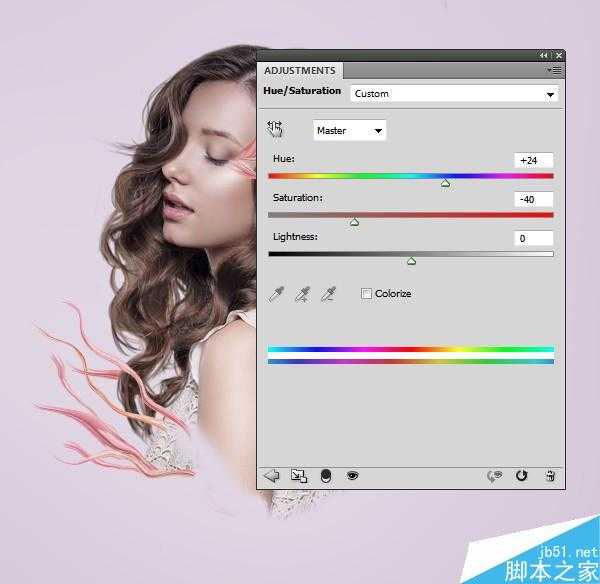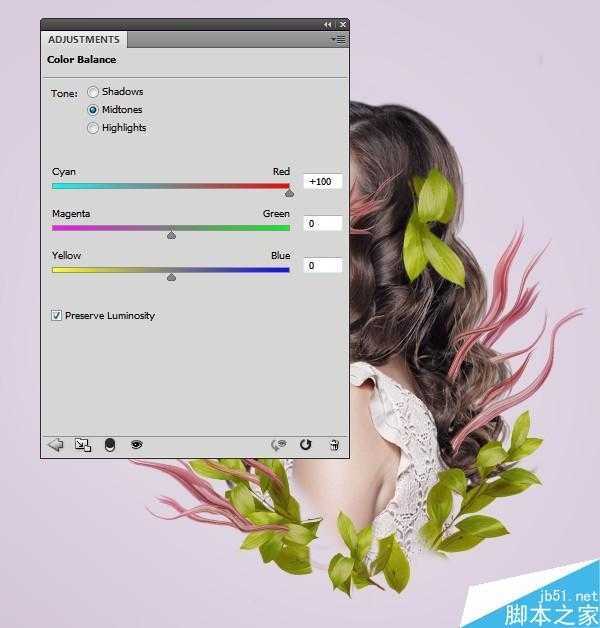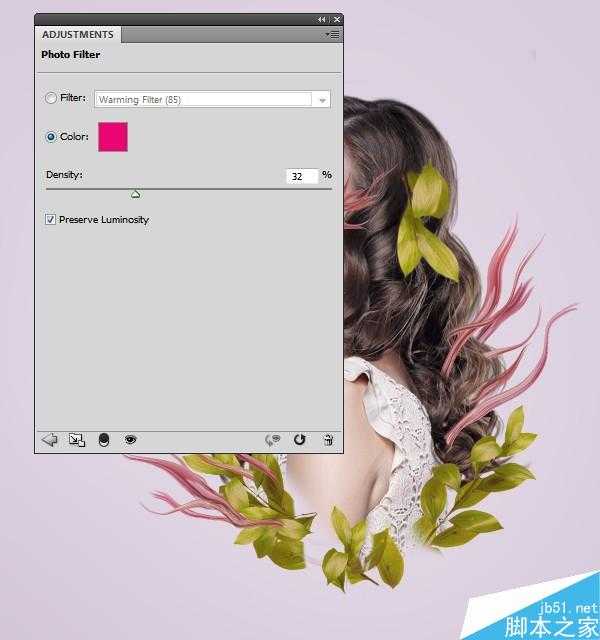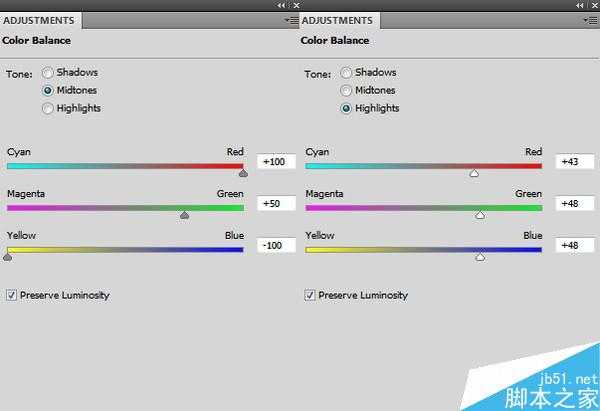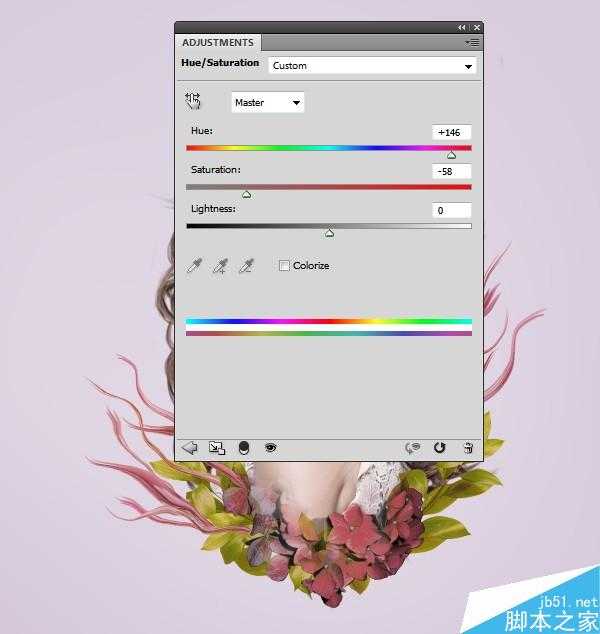今天小编为大家分享PS合成树枝和花朵包围的女人花香肖像教程,这是国外大神 Jenny Le 昨天刚发布的作品,感觉非常不错就照着做了下,然后按自己的思路给大家翻译了一下~
在本教程中我将告诉你如何创建与花朵,树叶,树枝和蝴蝶的女人花香肖像。我们将不仅使用标准的混合技术,结合不同的图像,而且学会如何使抽象的元素。我们也将使用过滤器和增强色彩,实现了新的和创造性的作品.
教程资源原作者提供的资源都是一些收费图片,且价格很高。作为练习不适用,我提取了一些有水印的图片,放在下面,作为练习对我们影响不大。
1.添加背景
步骤1
创建一个新的1500 * 1500像素在Photoshop中使用以下设置文档:(因为我们图片像素低1000*1000就够了)
第2步去图层>新建填充图层>纯色(#e4dbe7):
选择图层>新建调整图层>曲线,并降低亮度:
然后把曲线那个图层用黑色软画笔刷成这个样子,以提亮中间
得到:
2.添加模型
步骤1
抠出人物
第2步创建两个新层,并使用软刷颜色 #331f18和 #9c7966(这些颜色从头部拾取)画头发。
将扣好的人物拖入背景,加蒙版用黑色软笔刷掉下半部分边缘,如图
第4步使用色相/饱和度设置,剪贴蒙版到人物,设置如下图:
第5步做一个曲线调整图层,照亮模型。在此图层蒙版,用柔软的黑色画笔擦除这是已经亮领域。
3.合成
步骤1
首先,我们会作出抽象的图形。打开花1图像。隔离用花魔术棒工具(W) ,并把它添加到主画布。去滤镜>液化并选择向前变形工具。画笔大小设置为大约300像素(这取决于你所选择的花大小)。伸展它改变形状,并使其长得多,像一个弯曲的分支如下图:【这一步说白了,就是把花液化成一个蛇样的条状】
第2步复制这一层多次和液化他们得到类似的风格,以第一名的成绩。安排他们的模型的两侧。
【就多做几个条,然后大体照着下图排列就行】
第3步选择所有这些层,按控制-G做一团对他们来说,并更改该组模式正常100% 。口罩添加到该组并使用中软刷黑抹去的一些分支的底部,使它们看起来好像他们是从模特的身体越来越大。
【把图层加组,调的位置合适点,然后用软笔刷擦除,这个看下图就明白了】
第4步重复的多个分支机构,使他们更小,它们移动到眼睛:
【和上边一样做法,具体看下图】
第5步创建色相/饱和度改变改组颜色。【改变这些红色'触须'的颜色】
第6步使用曲线调整图层变暗的分支:【再用曲线吧'触须'调暗】
第7步打开分支图像,并从白色背景上剪下来。将其添加到模型的本体的底部并复制它。通过选择水平翻转编辑>变换>水平翻转。将这些层抽象树枝组下。
【把素材里的树枝抠出来,然后照这下图这样放就行】
然后进行一些擦除,如下图:
第8步他们重复了几次,并安排他们周围的模特的身体和她的头的底部。使用自由变换工具(控制-T ),以改变它们的大小和位置。
【再在头上放几片树叶,下边稍微调整好看点,看下图】
第9步作出这些分支一组,并添加色彩平衡调整图层。增加了红色的值中间调:
第10步使用照片滤镜调整图层,并选择颜色#ec0075:
打开花3图像和隔离用鲜花魔术棒工具。放置图像在模型的底部并覆盖叶子和分支之间的孔。
使用图层蒙版与现有的混合元素的花:
第2步创建色彩平衡调整图层,改变中间色调和高光的设置:
第3步使用色相/饱和度调整图层,改变色调:【就是改变花的色调】
上一页12 下一页 阅读全文
免责声明:本站资源来自互联网收集,仅供用于学习和交流,请遵循相关法律法规,本站一切资源不代表本站立场,如有侵权、后门、不妥请联系本站删除!
RTX 5090要首发 性能要翻倍!三星展示GDDR7显存
三星在GTC上展示了专为下一代游戏GPU设计的GDDR7内存。
首次推出的GDDR7内存模块密度为16GB,每个模块容量为2GB。其速度预设为32 Gbps(PAM3),但也可以降至28 Gbps,以提高产量和初始阶段的整体性能和成本效益。
据三星表示,GDDR7内存的能效将提高20%,同时工作电压仅为1.1V,低于标准的1.2V。通过采用更新的封装材料和优化的电路设计,使得在高速运行时的发热量降低,GDDR7的热阻比GDDR6降低了70%。
更新日志
- 小骆驼-《草原狼2(蓝光CD)》[原抓WAV+CUE]
- 群星《欢迎来到我身边 电影原声专辑》[320K/MP3][105.02MB]
- 群星《欢迎来到我身边 电影原声专辑》[FLAC/分轨][480.9MB]
- 雷婷《梦里蓝天HQⅡ》 2023头版限量编号低速原抓[WAV+CUE][463M]
- 群星《2024好听新歌42》AI调整音效【WAV分轨】
- 王思雨-《思念陪着鸿雁飞》WAV
- 王思雨《喜马拉雅HQ》头版限量编号[WAV+CUE]
- 李健《无时无刻》[WAV+CUE][590M]
- 陈奕迅《酝酿》[WAV分轨][502M]
- 卓依婷《化蝶》2CD[WAV+CUE][1.1G]
- 群星《吉他王(黑胶CD)》[WAV+CUE]
- 齐秦《穿乐(穿越)》[WAV+CUE]
- 发烧珍品《数位CD音响测试-动向效果(九)》【WAV+CUE】
- 邝美云《邝美云精装歌集》[DSF][1.6G]
- 吕方《爱一回伤一回》[WAV+CUE][454M]